iOS9固件升级说难也不难,不过,近日,很多朋友遇到了下载iOS9安装包出现404,都在问这是什么原因,现在,小编就为给分享下载iOS9安装包出现404的原因及解决方法,一起来看看吧。
首先如果你下载ios9固件出现404错误,那么可能是地址信息错误,建议去绿茶软件园下载安装包,或是稍等一下再看是否已经将固件上传上去了。
那么,ios9固件下载时出现404错误怎么办?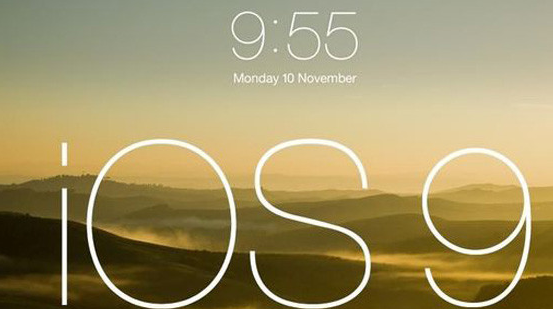 方法一:通过iTunes进行刷机
方法一:通过iTunes进行刷机
1.首先我们需要根据机型下载好所对应的固件版本。
2.将iPhone\iPad\iTouch连接电脑打开iTunes:
3.按住键盘上Shift(上档键)+鼠标左键点击iTunes的更新\恢复功能:
4.iTunes会弹出对话窗–请选择已经下载好的固件–点击更新–等待iTunes运行。
5.成功升级\恢复iOS8后需要先激活设备才可以正常使用!(请按照系统提示步骤完成)
方法二:DFU模式或恢复模式强制刷机
注意事项:
此方法会抹掉你设备上的所有资料,请务必提前备份好重要资料!!!升级操作过程:
一、打开iTunes,断开iOS设备与电脑的链接:
长按“Home键+电源键8秒强制关机”–关机后“长按Home键8秒”
通过USB数据线将设备连接电脑后,“先按住电源键2-3秒”
然后继续“同时按住电源键+Home键10秒”后请立即“松开电源键”,并继续“保持按住Home键”
直到在电脑上看到识别到DFU状态下的USB设备时就进入到DFU模式了,这个时候iTunes会自动或者手动启动。
二、iTunes会自动检测到一台等待恢复的设备,点击确定:
三、按住键盘上的shift键+iTunes上的“恢复”,选择固件:
四、设备就会开始重新刷机,恢复到一个全新的系统:\以上就是为大家汇总的关于iOS安装包下载404错误的解决方法,大家可以参考一下。
发表回复